Соединяем две фотографии в одну в программе Фотошоп



В этой статье я расскажу, как плавно объединить две фотографии в одну с помощью программы Фотошоп.
1. Открываем 2 фото в программе Фотошоп.
2. Идем в Изображение - Размер изображения и выставляем у двух картинок одинаковый размер по ширине, у меня 500 пикселей ( сначала у одной, потом у другой )
3. Переносим картинку со снегом на фото с осенью, выравниваем по ширине.
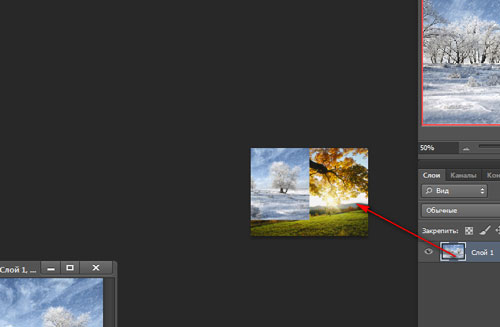
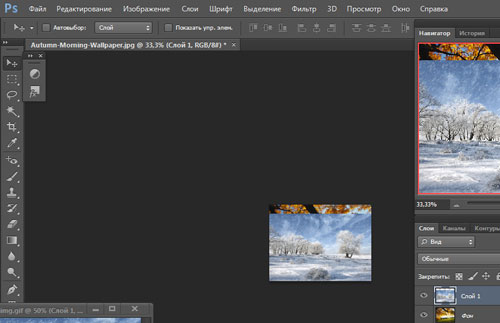
4. У меня фото с осенью больше по вертикали, я выбираю инструмент Кадрирование и удаляю лишнее. Картинки получились одинакового размера.
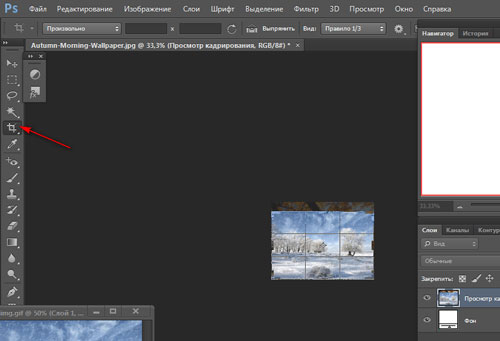
5. Выбираем режим быстрой маски, для быстрого перехода можно нажать клавишу Q.
6. Выбираем инструмент Градиент, цвет - черно-белый. Проводим градиентом по нашему изображению в нужном направлении ( можно по горизонтали, как у меня, можно по вертикали или диагонали). Часть изображения окрашивается в розовый цвет - эта область, которая будет видима. Если нужна видимая область слева, то градиентом проводим слева направо.
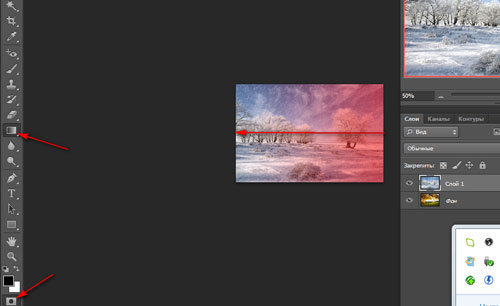
7. Выходим из режима быстрой маски, нажав клавишу Q - получаем выделение.

8. Жмем клавишу Delete на клавитуре.
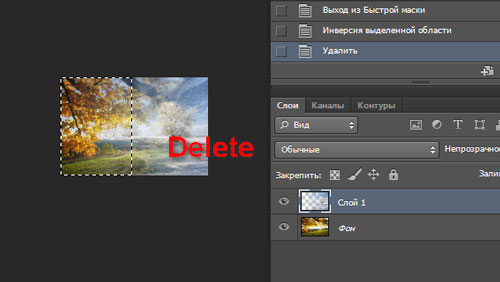
Получаем результат.